在本项目中,我们将使用ESP32-CAM板构建IP监控摄像头。ESP32相机将托管一个视频流Web服务器,您可以使用网络中的任何设备对其进行访问。

您可以将此视频流Web服务器与流行的家庭自动化平台(如Home Assistant或Node-RED)集成。结合方式将在下个教程再给大家讲解!
目录
所需零件
要遵循本教程,您需要以下组件:
- 带OV2640的ESP32-CAM
- FTDI编程器
- 母对母连接线
- ESP32-CAM用5V电源
介绍ESP32-CAM
该ESP32-CAM是一个非常小的相机模块与ESP32-S模块。

视频流服务器
请遵循以下步骤,使用可在本地网络上访问的ESP32-CAM来构建视频流式Web服务器。
1.安装ESP32开发环境
在此示例中,我们使用Arduino IDE对ESP32-CAM板进行编程。因此,您需要安装Arduino IDE以及ESP32附加组件。如果尚未安装ESP32附加组件,请按照以下教程之一进行操作:
2.视频流Web服务器代码
之后,将下面的代码复制到您的Arduino IDE中:
在上传代码之前,您需要在以下变量中插入网络凭据:
const char* ssid = "REPLACE_WITH_YOUR_SSID";
const char* password = "REPLACE_WITH_YOUR_PASSWORD";然后,确保选择正确的相机模块。在这种情况下,我们使用的是AI-THINKER模块。

如果您使用相同的相机模块,则无需更改代码中的任何内容。
#define CAMERA_MODEL_AI_THINKER现在,您可以将代码上传到ESP32-CAM开发板上。
3.上传代码
使用FTDI编程器将ESP32-CAM开发板连接至计算机。请遵循下一个原理图:
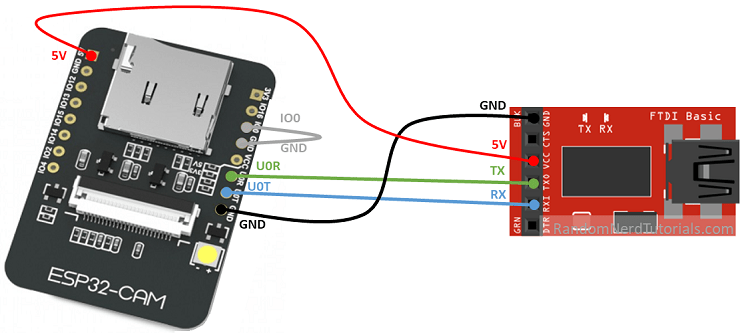
许多FTDI编程器都有一个连接线,可让您选择3.3V或5V。确保连接线在正确的位置以选择5V。
重要的: GPIO 0 需要连接到 GND 这样您就可以上传代码。
| ESP32-CAM | FTDI编程器 |
| GND | GND |
| 5伏 | VCC(5V) |
| U0R | TX |
| U0T | 接收 |
| GPIO 0 | GND |
要上传代码,请按照以下步骤操作:
1)转到工具>主板,然后选择AI-Thinker ESP32-CAM。
2)进入工具>端口,选择ESP32连接的COM端口。
3)然后,点击上传按钮上传代码。

4)当您开始在调试窗口中看到这些点时,如下所示,请按ESP32-CAM板载RST按钮。

获取IP地址
上传代码后,断开连接 GPIO 0 从 GND。以115200的波特率打开串行监视器。按ESP32-CAM板上复位按钮。
ESP32 IP地址应在串行监视器中打印。
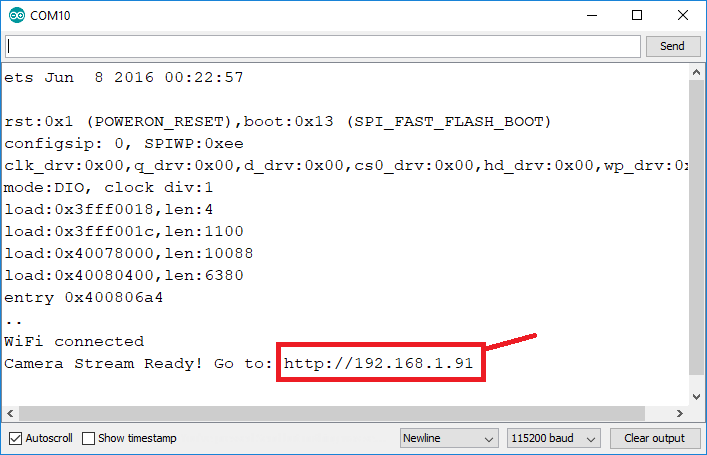
访问视频流服务器
现在,您可以访问本地网络上的相机流服务器。打开浏览器,输入ESP32-CAM IP地址。具有当前视频流的页面应加载。
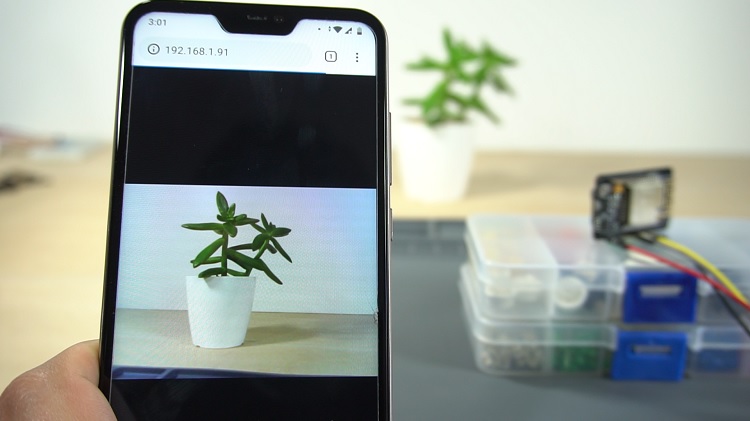

















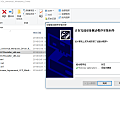



[…] ESP32-CAM 视频流web服务器 […]
能用手机看的吗
能远程看吗知道一些
这个不是有自带例程也能做到的么😂如果是外网也能查看那才有用呀👻
[…] llll […]
请教一下,ESP32 CAMDE 摄像头只有两百万像素的吗?可不可以换更高清的摄像头
为什么打开网页地址后只显示黑色页面,和一个小正方形